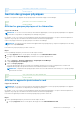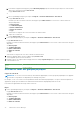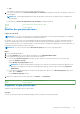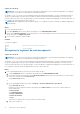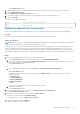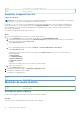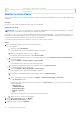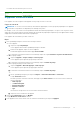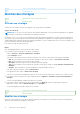Users Guide
Table Of Contents
- Dell EMC OpenManage Enterprise Power Manager Version 2.0 Guide de l’utilisateur
- Table des matières
- Présentation de Power Manager
- Historique des révisions
- Nouveautés de cette version
- Matrice de compatibilité
- Exigences de licence
- Évolutivité et performances
- Prise en main de Power Manager
- Création d’une tâche de détection de périphérique
- Surveillance et gestion des appareils Power Manager
- Gestion des racks
- Gestion du datacenter pendant une réduction de puissance
- Accès rapide aux données Power Manager
- Afficher l’historique d’alimentation et de température des groupes Power Manager
- Afficher les cinq plus grands consommateurs d’énergie
- Afficher le ratio entre le nombre d’appareils découverts dans OpenManage Enterprise et le nombre d’appareils ajoutés dans Power Manager
- Afficher les 10 principaux contrevenants énergétiques
- Afficher les dix principaux contrevenants thermiques
- Afficher les dix principaux racks sous-utilisés pour l’alimentation et l’espace
- Afficher la réserve d’alimentation et d’espace
- Maintenance Power Manager
- Gérer le plug-in Power Manager
- Gestion d’appareils individuels et de groupes statiques
- Gestion des groupes physiques
- Afficher les groupes physiques et les hiérarchies
- Afficher les appareils ajoutés dans le rack
- Afficher les racks des groupes physiques
- Modifier des groupes physiques
- Supprimer un groupe physique
- Réorganiser le logement de rack des appareils
- Déplacer un appareil vers un autre rack
- Supprimer un appareil du rack
- Maintien de seuils d’alerte
- Maintien des stratégies
- Gestion d’appareils non surveillés
- Gestion des appareils PDU
- La désinstallation de Power Manager
- Alertes
- Rapports dans Power Manager
- Mettre à jour Power Manager
- Questions fréquentes
- Dépannage
- Annexe
- Autres informations utiles
Identifier GUID-2328B0C4-3BA7-4A13-BA8C-0CAD10C43166
Version 3
Status Translation approved
Gestion des groupes physiques
Modifiez ou réorganisez les appareils des groupes physiques existants dans le plug-in Power Manager.
Identifier GUID-F687D7C1-E390-49EE-9374-BFBADE0CE418
Version 7
Status Translation Validated
Afficher les groupes physiques et les hiérarchies
À propos de cette tâche
REMARQUE : Si vous êtes connecté en tant que Gestionnaire de périphériques, seuls les groupes de périphériques et les appareils
qui sont dans votre périmètre sont disponibles pour l’affichage et la gestion.
Par exemple, si vous vous connectez en tant qu’utilisateur DM1 du Gestionnaire de périphériques, vous pouvez afficher uniquement les
appareils et les groupes qui sont attribués à un utilisateur DM1 du Gestionnaire de périphériques.
Utilisez cette page pour afficher les groupes physiques créés dans Power Manager.
REMARQUE : Pour afficher une liste exhaustive des appareils dans un groupe physique (y compris les Périphériques non surveillés)
cliquez sur l’onglet Vue du rack.
Pour afficher les groupes physiques, procédez comme suit :
Étapes
Lancez OpenManage Enterprise, puis effectuez l’une des étapes suivantes :
a. Sur la page Appareils, dans le volet de gauche, développez la section GROUPES DE PLUG-INS.
b. Développez le groupe Hiérarchie physique pour afficher tous les groupes physiques créés.
OU
a. Cliquez sur Plug-ins > Gestion de l’alimentation > Périphériques Power Manager.
L’onglet Périphériques Power Manager s’affiche.
b. Cliquez sur Groupes physiques.
Tous les groupes physiques qui sont créés dans Power Manager s’affichent avec leur nom, leur emplacement, le nombre total
d’appareils dans le groupe, ainsi que des informations sur leur date d’ajout dans Power Manager.
REMARQUE :
L’emplacement du groupe physique s’affiche en fonction de la hiérarchie sélectionnée pour ce groupe spécifique
au moment de sa création.
Identifier GUID-701B1C54-BE90-4D11-ABA9-79FBA64ECFEE
Version 9
Status Translation Validated
Afficher les appareils ajoutés dans le rack
À propos de cette tâche
REMARQUE :
Si vous êtes connecté en tant que Gestionnaire de périphériques, seuls les groupes de périphériques et les appareils
qui sont dans votre périmètre sont disponibles pour l’affichage et la gestion.
Par exemple, si vous vous connectez en tant qu’utilisateur DM1 du Gestionnaire de périphériques, vous pouvez afficher uniquement les
appareils et les groupes qui sont attribués à un utilisateur DM1 du Gestionnaire de périphériques.
Pour afficher les appareils ajoutés dans un rack d’un groupe physique, procédez comme suit :
Étapes
1. Lancez OpenManage Enterprise, puis effectuez l’une des étapes suivantes :
a. Sur la page Appareils, dans le volet de gauche, développez la section GROUPES DE PLUG-INS.
Maintenance Power Manager
61